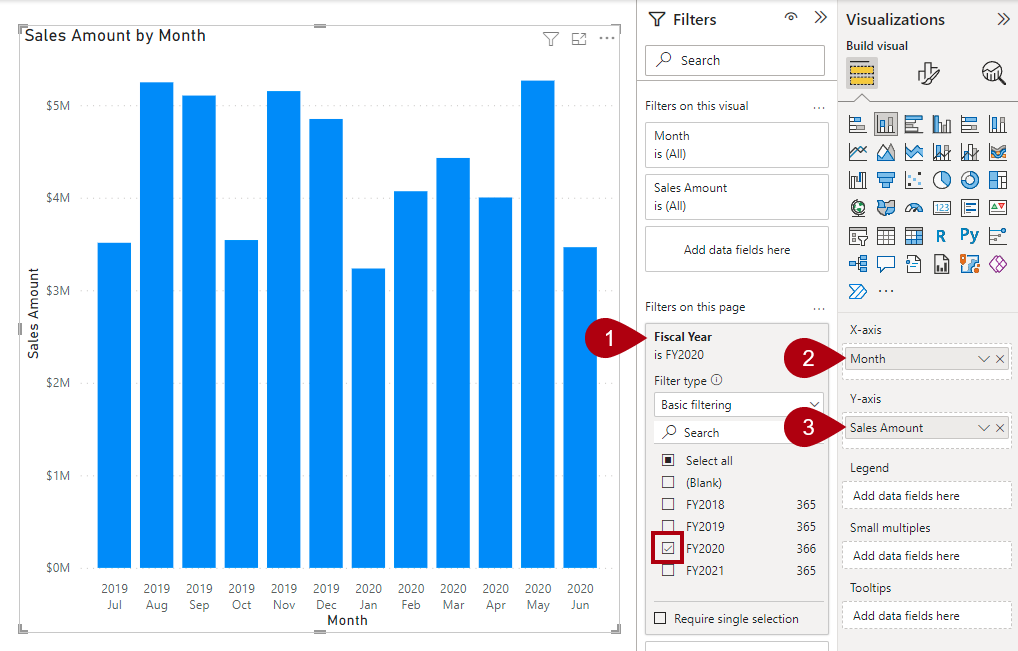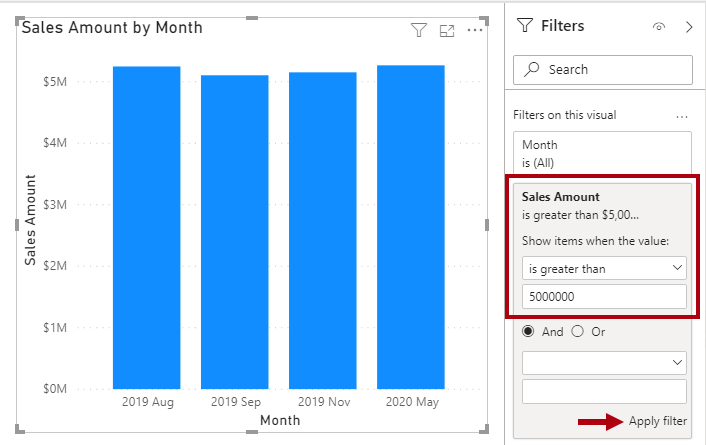Configurer les objets visuels de rapport
Les auteurs de rapport produisent des conceptions en ajoutant des objets visuels de rapport et d’autres éléments aux pages. D’autres éléments incluent des zones de texte, des boutons, des formes et des images. Chacun de ces éléments est configuré indépendamment des champs de modèles sémantiques.
Au moment de la conception, l’ajout et la configuration d’un objet visuel de rapport impliquent la méthodologie suivante :
- Sélectionnez un type d’objet visuel, comme un graphique à barre.
- Mappez les champs de modèles sémantiques, affichés dans le volet Champs, sur les zones de configuration des champs visuels. Pour un graphique à barres, les zones de configuration sont Axe Y, Axe X, Légende, Petits multiples et Info-bulles.
- Configurez des champs mappés. Il est possible de renommer des champs mappés ou de basculer le champ pour qu’il soit résumé ou non résumé. Si le champ résume, vous pouvez sélectionner la méthode de résumé.
- Appliquez des options de mise en forme, telles que les propriétés d’axe, les étiquettes de données et bien d’autres.
L’exemple suivant montre comment configurer la requête analytique pour un objet visuel de rapport. Pour commencer, ouvrez le fichier Adventure Works DW 2020 M01.pbix Power BI Desktop, puis procédez comme suit :
- Ajoutez un visuel de graphique à colonnes empilées à la page de rapport.
- Filtrez la page en utilisant Année fiscale à partir de la table Date, puis en sélectionnant FY2020.
- Groupez le visuel en ajoutant Mois à partir de la table Date à la zone de configuration Axe X.
- Résumez l’objet visuel en ajoutant Montant des ventes dans la table Ventes à la zone de configuration Axe Y.
Champs est un terme collectif utilisé pour décrire une ressource de modèle qui peut être utilisée pour configurer un objet visuel. Les trois ressources de modèle différentes qui sont des champs sont les suivantes :
- Colonnes
- Niveaux de hiérarchie
- Mesures
Chacun de ces types de ressources peut être utilisé pour configurer un objet visuel, qui, en arrière-plan, configure une requête analytique. La table suivante illustre l’utilisation de chacune des ressources du modèle.
| Ressource de modèle | Filtrer | Grouper | Résumer |
|---|---|---|---|
| Colonne | X | X | X |
| Niveau de hiérarchie | X | X | |
| Mesure | X | X |
Colonnes
Utilisez les colonnes pour filtrer, grouper et résumer les valeurs des colonnes. Le résumé des colonnes numériques est courant et peut être effectué à l’aide de somme, nombre, nombre distinct, minimum, maximum, moyenne, médian, écart type ou variance. Vous pouvez également résumer les colonnes de texte à l’aide de premier (par ordre alphabétique), dernier, nombre ou nombre distinct. En outre, vous pouvez résumer des colonnes de date à l’aide de plus anciennes, plus récentes, nombre ou nombre distinct.
Au moment de la conception, le modeleur de données peut définir la propriété de résumé par défaut de la colonne. Cette propriété peut être définie sur n’importe lequel des types de résumé pris en charge ou sur Ne pas résumer. Cette dernière option signifie que la colonne, par défaut, est uniquement utilisée pour le groupe. Si votre modèle sémantique contient une colonne numérique qui stocke des valeurs d’année, il est conseillé de définir son résumé par défaut sur Ne pas résumer, car la colonne sera probablement utilisée uniquement pour grouper ou filtrer et ce résumé numérique d’années, comme une moyenne, ne produit pas un résultat significatif.
Niveaux de hiérarchie
Alors que les niveaux de hiérarchie sont basés sur des colonnes, ils peuvent être utilisés pour filtrer et grouper, mais pas pour être résumés. Les auteurs de rapports peuvent résumer la colonne sur laquelle est basé le niveau de hiérarchie, à condition qu’elle soit visible dans le volet Champs.
Mesures
Les mesures sont conçues pour résumer les données de modèle ; ils ne peuvent pas être utilisés pour grouper des données. Toutefois, les mesures peuvent être utilisées pour filtrer les données dans un cas particulier : pour utiliser une mesure pour filtrer un objet visuel lorsque l’objet visuel affiche la mesure et que le filtre est un filtre de niveau visuel (donc, pas un rapport ou un filtre au niveau de la page). Lorsqu’il est utilisé de cette manière, un filtre de mesures est appliqué après la requête analytique a résumé les données. Ce processus est effectué pour éliminer les groupes pour lesquels la condition de filtre de mesure n’est pas true. (Pour ceux qui sont familiarisés avec la syntaxe SQL, une mesure utilisée pour filtrer un objet visuel est semblable à la clause HAVINGdans une instruction SELECT.)
L’illustration suivante montre l’objet visuel des colonnes empilées ajusté pour afficher les groupes (mois) lorsque les montants des ventes dépassent 5 millions $. Cet ajustement s’effectue dans le volet Filtres en appliquant un filtre au champ Montants des ventes : Configurez le filtre pour afficher les éléments lorsque la valeur est supérieure à 5 000 000. N’oubliez pas de sélectionner Appliquer le filtre, qui se trouve dans le coin inférieur droit de la carte.
Notez que seuls quatre groupes (mois) ont des montants de ventes supérieurs à 5 millions $.